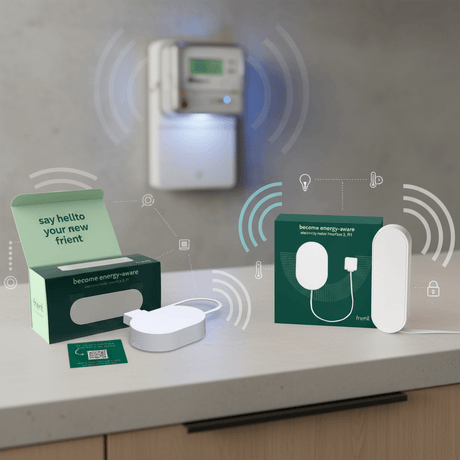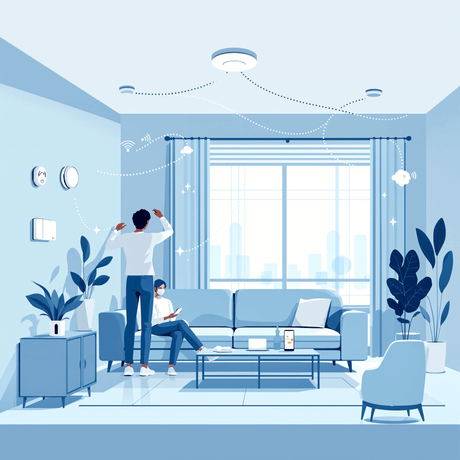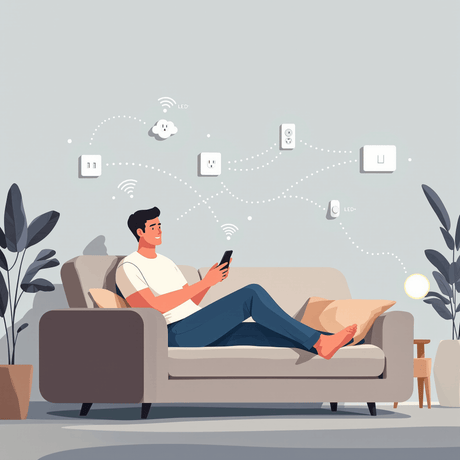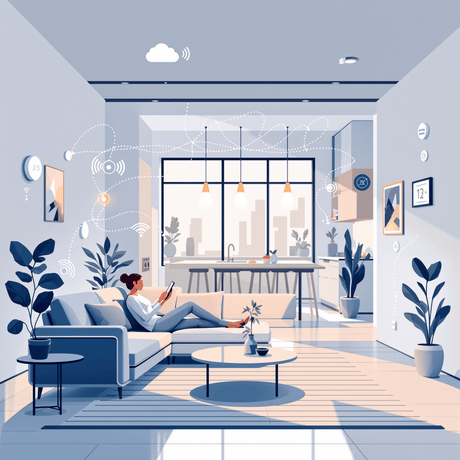Pregunta
No puedo acceder a mi VERA Edge en la red local, ¿qué debo hacer?
Respuesta
De forma predeterminada, VERA Edge debería configurar su red automáticamente cuando se conecta a su enrutador de Internet.
Para encontrar su dirección IP local, puede verificar la tabla de concesión DHCP de sus enrutadores de Internet (esto podría llamarse "máquinas" o "estaciones" en la interfaz de usuario de sus enrutadores de Internet) y buscar la IP asignada a la dirección MAC de VERA Edges; esta se puede encontrar en una etiqueta en la parte inferior de su controlador VERA Edge.
Luego puede usar esta dirección IP para acceder a su VERA Edge localmente ingresando http://<VERA IP local de borde> en su navegador.
Si no puede acceder a VERA Edge en su navegador web, vea si puede hacerle ping (el siguiente ejemplo muestra cómo hacerlo en Windows):
- Abra la ventana del símbolo del sistema haciendo clic en el icono Comenzar botón, haciendo clic Todos los programas, Accesorios y luego hacer clic Símbolo del sistema
- Otra forma de abrir una ventana del símbolo del sistema es hacer clic en el icono Comenzar botón, en el Buscar tipo de caja Símbolo del sistema y luego, en la lista de resultados, haga doble clic Símbolo del sistema
- Tipo "ping 192.168.1.50” (reemplace 192.168.1.50 por la IP local de VERA's Edge) y vea si recibe una respuesta

IP estática
Si no puede ver la dirección MAC de su VERA Edge en la tabla de concesión DHCP de sus enrutadores de Internet, o no puede conectarse a VERA Edge en su navegador web y hacer ping a la IP dada no funciona, puede usar una dirección IP estática "especial" para acceder a su VERA Edge para que pueda diagnosticar cuál puede ser el problema.
Esta dirección IP será 192.168.1.XX.YY dónde XX.YY es una combinación de números basada en la dirección MAC de VERA Edges.
Dependiendo de la versión de firmware que tenga su VERA Edge, tendrá que configurarlo de la siguiente manera:
- Versión de firmware 1.7.1598 o anterior - La dirección IP a la que se puede acceder a VERA Edge se generará utilizando el últimos 4 dígitos en la dirección mac
- Versión de firmware más reciente que 1.7.1598 - La dirección IP a la que se puede acceder a VERA Edge se generará utilizando el últimos 4 caracteres de la dirección MAC, donde las letras se convierten en números según su orden alfabético.
Ejemplo
Digamos que la dirección MAC de sus VERA Edges es D4:21:22:FC:BC:9D
- Sobre la versión del firmware 1.7.1598 o anterior La dirección IP sería 192.168.12.29 - D4:21:22:FC:BC:9D
- Sobre la versión del firmware más reciente que 1.7.1598 La dirección IP sería 192.168.23.94 donde:
- B = 2
- do = 3
- 9 = 9
- D = 4
Para acceder a VERA Edge con esta IP "especial", su PC debe tener una dirección IP en el misma clase como la unidad, entonces 192.168.12.XXX (si usa el firmware 1.7.1598 o anterior) o 192.168.23.XXX (si usa el firmware más nuevo que 1.7.1598) - donde XXX es cualquier número del 1 al 254 pero no el mismo que la IP estática de VERA Edge.
Nota: referirse a este página para más detalles.
Ahora debería poder acceder a su VERA Edge:
- Desconecte el VERA Edge del cable de alimentación.
- Conecte un cable de red de su computadora al puerto LAN de VERA Edges
- Vuelva a enchufar VERA Edge al cable de alimentación.
- Espera a que empiece
- Abra su navegador y escriba la IP “especial” de VERA Edges en la barra de direcciones, por ejemplo http://192.168.23.94
Derechos de autor Vesternet 2016
Actualizado: 09/02/2016